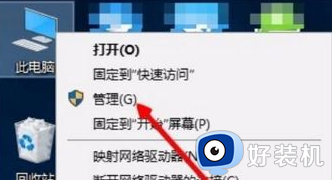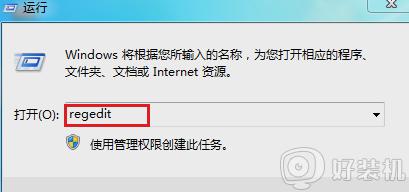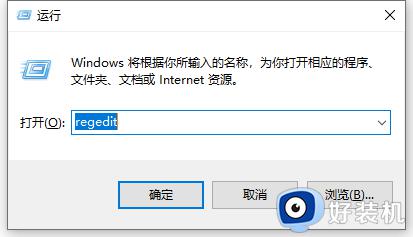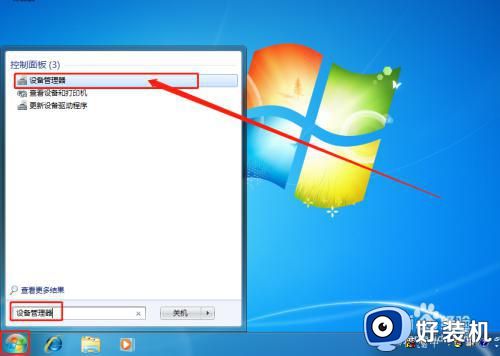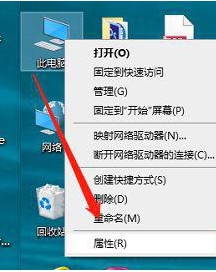电脑的鼠标键盘没反应怎么回事 电脑开机后鼠标键盘都不能用如何处理
时间:2020-12-29 10:31:35作者:huige
鼠标和键盘是我们使用电脑的时候必不可少的设备,然而有时候可能会遇到一些问题,例如有用户反映说电脑的鼠标键盘都没反应,根本无法正常使用,这是怎么回事呢,可能是系统驱动出现问题或者电脑中毒等,接下来给大家整理了电脑开机后鼠标键盘都不能用的解决方法供大家参考吧。
具体步骤如下:
1、在我们发现自己的电脑鼠标键盘突然失灵,这个时候我们应该先看这两件设备与我们电脑的连接处是否出现松动。

2、在检查没有松动后,我们再返回我们电脑桌面,找到的“我的电脑”选项,并右键点选“管理”。
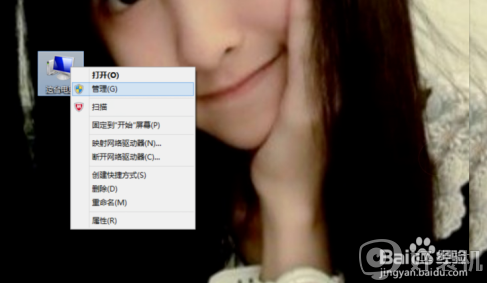
3、然后,在点击“管理”选项后,我们进入到的界面中,在它选项下先找到“鼠标和其它指针设备”。
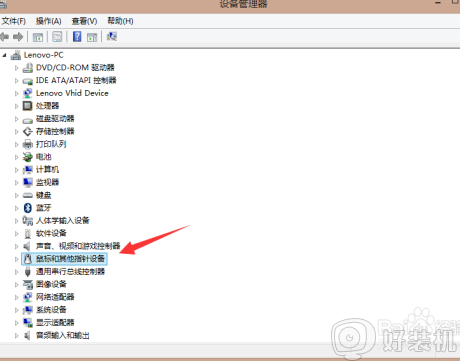
4、接着,我们需要查看鼠标和其它指针设备选项下的列表,看是否哪个选项前面有“黄色警示标志”,如果有,则说明这里有问题。
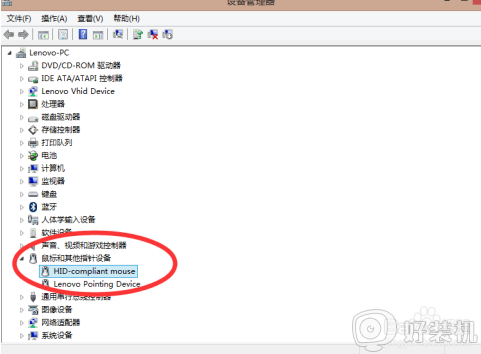
5、其次,我还需要检测一下“通用串行总线控制器”的选项列表是否有异常。
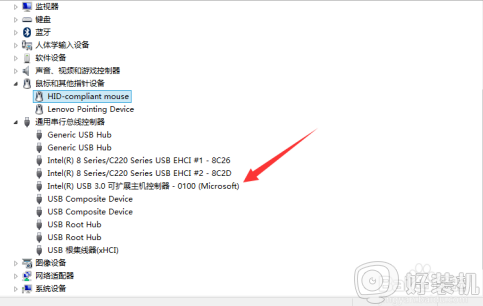
6、如果在上述的选项中发现异常,这里我们只需要在电脑上安装“驱动精灵”或是360安全卫士中的“驱动大师”进行检测还原即可。
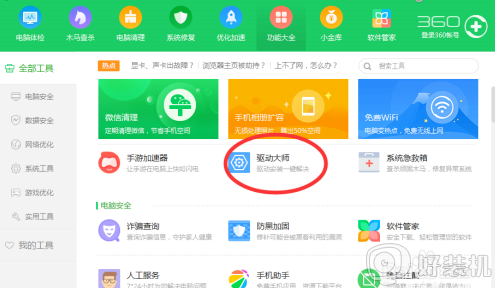
上述给大家讲解的就是电脑的鼠标键盘没反应的详细解决方法,如果你有遇到相同情况的话,可以学习上面的方法步骤来进行解决吧。